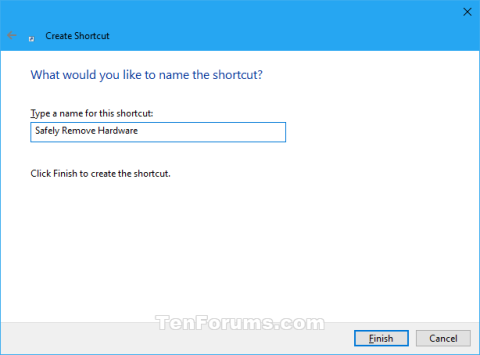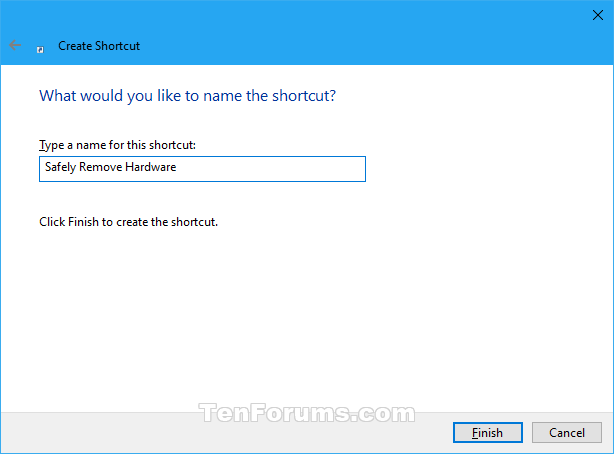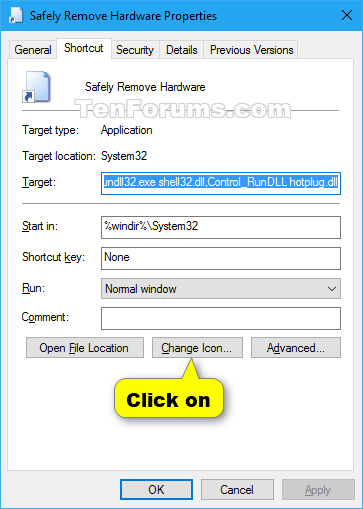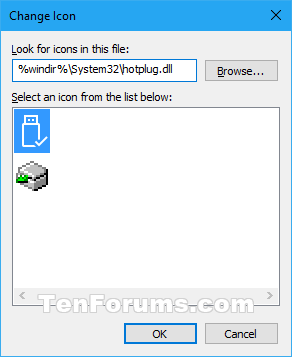Droša aparatūras noņemšana ļauj droši izslēgt un izņemt "noņemamu" atmiņas ierīci pirms tās atvienošanas vai atvienošanas, lai palīdzētu novērst nejaušu datu zudumu, ja dati joprojām tiek kopēti, vai Saglabāt ierīcē vai no tās.
Ja iestatāt ierīces politiku uz Ātrā noņemšana , varat droši atvienot ierīci, neizmantojot paziņojuma ikonu Droši noņemt aparatūru.
Šajā rokasgrāmatā ir parādīts, kā izveidot vai lejupielādēt saīsni Droši noņemt aparatūru operētājsistēmā Windows 10.
Lejupielādējiet saīsni Droši noņemt aparatūru
1. Lejupielādējiet failu Safely_Remove_Hardware_shortcut.zip
2. Saglabājiet .zip failu darbvirsmā.
3. Atbloķējiet .zip failus.
4. Atveriet .zip failu un izvelciet (velciet un nometiet) saīsni uz darbvirsmu.
5. Varat piespraust uzdevumjoslai, izvēlnei Sākt, pievienot sadaļai Visas programmas, Ātrajai palaišanai, piešķirt saīsni vai pārvietot šo saīsni uz vietu, kur vēlaties, lai atvieglotu lietošanu.
6. Kad esat pabeidzis, varat izdzēst lejupielādēto .zip failu, ja vēlaties.
Manuāli izveidojiet saīsni Droši noņemt aparatūru
1. Ar peles labo pogu noklikšķiniet vai nospiediet un turiet tukšā darbvirsmas apgabalā un noklikšķiniet uz Jauns > Īsceļš .
2. Nokopējiet un ielīmējiet tālāk esošo saiti atrašanās vietas apgabalā un noklikšķiniet uz Tālāk.
%windir%\System32\rundll32.exe shell32.dll,Control_RunDLL hotplug.dll
3. Ievadiet Safely Remove Hardware kā nosaukumu un noklikšķiniet uz pogas Pabeigt.
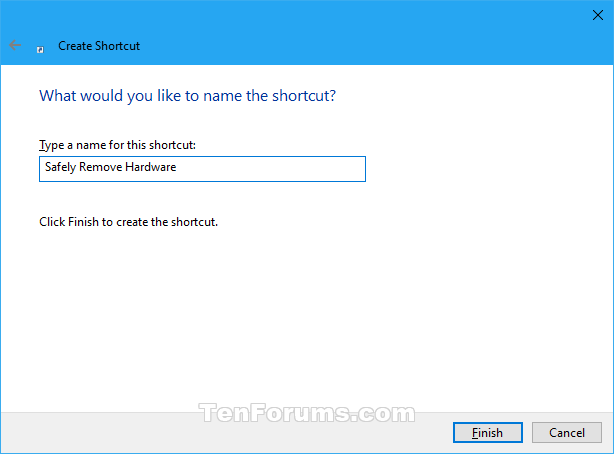
Kā nosaukumu ievadiet Droši noņemt aparatūru
Piezīme . Varat nosaukt šo saīsni jebko, ko vēlaties.
4. Ar peles labo pogu noklikšķiniet vai nospiediet un turiet uz jaunās Safely Remove Hardware saīsnes un noklikšķiniet uz Properties.
5. Noklikšķiniet uz cilnes Saīsne , pēc tam noklikšķiniet uz pogas Mainīt ikonu .
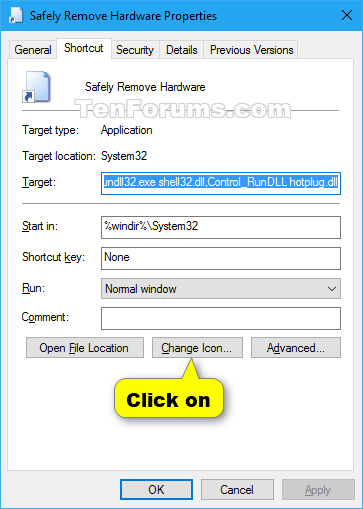
Noklikšķiniet uz pogas Mainīt ikonu
6. Zemāk esošajā rindiņā "Meklēt ikonas šajā failā" kopējiet un ielīmējiet tālāk norādīto atrašanās vietu un nospiediet taustiņu Enter.
%windir%\System32\hotplug.dll
7. Atlasiet iepriekš zili iezīmēto ikonu un noklikšķiniet uz Labi. Protams, varat izmantot jebkuru vēlamo ikonu.
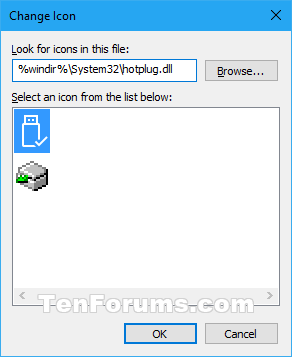
Atlasiet zili iezīmēto ikonu
8. Noklikšķiniet uz Labi.
9. Varat piespraust uzdevumjoslai, izvēlnei Sākt, pievienot sadaļai Visas programmas, Ātrajai palaišanai, piešķirt īsceļu vai pārvietot šo saīsni uz vietu, kur vēlaties, lai atvieglotu lietošanu.
Redzēt vairāk: